配置python环境并安装vs code及python扩展;2. 选择正确的python解释器;3. 创建或打开.py文件;4. 通过右键菜单、快捷键或运行按钮执行脚本,结果在集成终端显示;5. 调试时在代码行左侧点击设置断点,按f5启动调试,使用调试工具栏控制执行流程;6. 通过点击调试图标创建并编辑launch.json文件,配置program、args、env等参数实现高级调试;7. 使用python -m venv .venv创建虚拟环境,激活后在vs code中选择对应解释器以隔离项目依赖;8. 利用代码片段、自动保存、代码格式化和linting工具提升开发效率。以上步骤完整覆盖了在vs code中运行和调试python脚本的全过程,确保开发工作高效且规范。
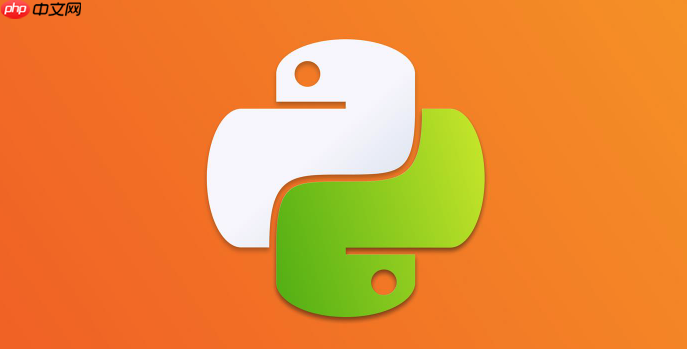
直接在VS Code里运行Python脚本并查看结果,其实挺简单的,主要就是配置好环境,然后用快捷键或者点击按钮运行就行。当然,根据不同的需求,还有一些高级的调试技巧可以用。
配置和运行Python脚本的详细步骤
安装Python和VS Code: 这个是基础,不多说了。确保Python已经添加到你的系统环境变量中。
立即学习“Python免费学习笔记(深入)”;
安装Python扩展: 在VS Code里搜索 "Python" 扩展并安装,这个扩展提供了代码补全、调试等功能。
选择Python解释器: VS Code左下角会显示当前使用的Python解释器版本。如果不对,点击它,然后选择你想要使用的Python解释器。
创建或打开Python文件: 创建一个
.py
运行脚本:
Ctrl+Shift+P
Cmd+Shift+P
查看结果: 脚本的输出会显示在VS Code底部的终端窗口中。
调试 (可选): 如果需要调试,可以设置断点,然后点击 "运行和调试" 按钮(左侧的调试图标),或者按
F5
如何在VS Code中设置断点进行调试?
断点是调试的关键。在想要暂停执行的代码行左侧点击,会出现一个红点,这就是断点。当你运行调试器时,程序执行到断点处就会暂停,你可以查看变量的值,单步执行代码等等。
F5
如何配置launch.json文件以实现更高级的调试?
launch.json
launch.json
"program"
"console"
"integratedTerminal"
"args"
"env"
{
"version": "0.2.0",
"configurations": [
{
"name": "Python: Current File",
"type": "python",
"request": "launch",
"program": "${file}",
"console": "integratedTerminal",
"args": ["--input", "data.txt"]
}
]
}这个配置表示运行当前打开的Python文件,并传递
--input data.txt
如何在VS Code中使用虚拟环境?
使用虚拟环境可以隔离不同项目的依赖关系,避免冲突。
python -m venv .venv
python3 -m venv .venv
.venv\Scripts\activate
source .venv/bin/activate
.venv
pip install -r requirements.txt
一些小技巧,能让你的开发效率更高:
if __name__ == "__main__":
autopep8
black
pylint
flake8
希望这些能帮到你,祝你编程愉快!
以上就是运行Python脚本怎样用VS Code执行并查看结果 运行Python脚本的VS Code操作技巧的详细内容,更多请关注php中文网其它相关文章!

每个人都需要一台速度更快、更稳定的 PC。随着时间的推移,垃圾文件、旧注册表数据和不必要的后台进程会占用资源并降低性能。幸运的是,许多工具可以让 Windows 保持平稳运行。

Copyright 2014-2025 //m.sbmmt.com/ All Rights Reserved | php.cn | 湘ICP备2023035733号